Hur man fixar Vortex Deployment Failed Error
Felsök Guide / / August 05, 2021
Vortex är den senaste modechefen från Nexus mods. Det låter dig hitta, ladda ner och installera mods. Det hanterar också alla dina spelmods på ett ställe. Men nyligen har användare klagat på Deployment Failed Error som dyker upp medan de försöker distribuera mods.
Vissa användare får detta fel genom att ändra modinställningar i Vortex medan andra får detta fel när de försöker ställa in Vortex för första gången. Detta fel är inte exklusivt för ett enda spel. Så du måste ta reda på orsakerna bakom detta fel och sedan lösa felet i enlighet därmed. Oroa dig inte om du står inför detta fel när du använder Vortex. Vi har några lösningar som kan hjälpa dig med att åtgärda detta fel.
Innehållsförteckning
- 1 Vad orsakar Deployment Failed Error i Vortex?
-
2 Lösningar för att fixa virveldistribution misslyckades fel:
- 2.1 Lösning 1: Ändra platsen för modmappen på spelarenheten
- 2.2 Lösning 2: Fixa buggy Vortex-uppdateringen
- 2.3 Lösning 3: Åtgärda installationen av WinRAR-applikationen
- 2.4 Lösning 4: Åtgärda den skadade JSON-filen
- 2.5 Lösning 5: Uppdatera Vortex
Vad orsakar Deployment Failed Error i Vortex?
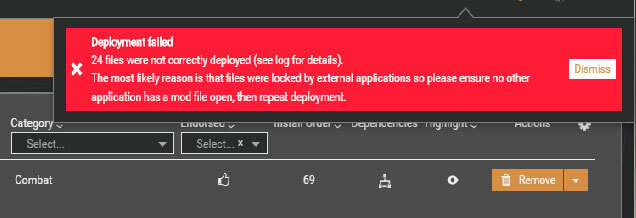
Många möjliga orsaker kan orsaka Deployment Failed Error i Vortex. Några av de vanligaste orsakerna listas nedan.
- Skadad JSON-distributionsfil
- Korrupt installation av WinRAR-applikationen
- Om mod-mappen inte finns på samma enhet som spelet.
- Vortex är föråldrad.
Vi kommer att visa dig lösningar på hur man hanterar dessa frågor som nämns ovan en efter en. Gå igenom lösningarna och se vilken som fungerar för dig.
Lösningar för att fixa virveldistribution misslyckades fel:
Lösning 1: Ändra platsen för modmappen på spelarenheten
För att använda Vortex måste du ha modmappen i spelets installationsenhet. Om du står inför Deployment Failed Error är det möjligt att mod-mappen inte finns på samma enhet som spelet. För att åtgärda felet, följ dessa steg nedan och ändra platsen för modmappen på speldriven.
- Gå till installationsenheten för spelet och skapa en ny mapp.
- Gå sedan till Vortex Mod Manager och välj “inställningar”Alternativ.
- Öppna Mods flik.
- Här kan du redigera Basväg av mods till platsen för den nya mappen du skapade i det första steget.
- Nu, med hjälp av Hardlink Deployment, kommer mods att flytta till rätt plats.
- När du lyckats flytta mods till installationsmappen för spelet, försök att distribuera mods.
Lösning 2: Fixa buggy Vortex-uppdateringen
Om felet började hända efter att du uppdaterade Vortex, kanske några buggar hittade in med uppdateringarna. Det enda sättet att åtgärda detta problem med buggyuppdatering är att rulla tillbaka till en tidigare version av Vortex.
Notera: Rulla inte tillbaka till en version av Vortex som har en varningsproblem om att den inte kan rullas igen.
Här är en snabbguide om hur du återställer installationen av Vortex.
- Gå först till nedladdningssida av Vortex.
- Ladda ner en tidigare version.
- Du behöver inte avinstallera den aktuella installationen.
- Starta nedladdningsfilen för den tidigare versionen av Vortex.
- Slutför installationsprocessen
- Kontrollera om du också hittar felet i den här versionen.
Om du stöter på felet igen, gå till nästa lösning.
Lösning 3: Åtgärda installationen av WinRAR-applikationen
WinRAR är ett datakomprimeringsverktyg som används för att öppna RAR- och ZIP-filer. Om det är något fel med WinRAR-applikationen misslyckas du med att använda innehållet i Vortex. För att lösa problemet med WinRAR måste du installera om WinRAR.
- Stäng alla processer och applikationer relaterade till spelet och Vortex i Aktivitetshanteraren.
- Skriv “Control-panelen”I sökfältet i Windows.
- Klicka på “i sökfältetKontrollpanel”För att öppna den.
- Hitta Program och klicka sedan på Avinstallera ett program alternativet under det.
- Välj den WinRAR-applikation och välj Avinstallera alternativ.
- Följ instruktionerna på skärmen för att avinstallera WinRAR och starta om datorn.
- Inga spel eller Vortex-relaterade processer bör inte laddas när systemet startar.
- Efter omstart av systemet, ladda ner och installera den senaste WinRAR-applikationen.
- Kontrollera om du kan hitta felet igen.
Lösning 4: Åtgärda den skadade JSON-filen
JSON-filen (JavaScript Object Notation) är avgörande för Vortex Mod Manager. För att distribuera mod måste du använda JSON-filen. Men om distributionen JSON-fil är skadad måste du ta bort den för att åtgärda felet. Följ dessa steg.
- Stäng alla processer relaterade till spelet och Vortex i Aktivitetshanteraren.
- Gå sedan till installationskatalog av Vortex.
- Hitta Data mapp.
- Hitta den här filen nedan.
vortex.deployment.json
- Säkerhetskopiera först filen och sedan radera Det.
- Starta Vortex Mod Manager för att återskapa JSON-filen för distribution.
- Försök nu distribuera mods för spelet och se om du kan hitta felet.
Lösning 5: Uppdatera Vortex
Det är möjligt att stöta på olika fel när en applikation är föråldrad. Om du inte har uppdaterat Vortex på länge är det dags att uppdatera den till den senaste versionen. Följ dessa steg för att uppdatera Vortex Mod Manager.
- Gå till meny av Vortex.
- Välj "inställningar“
- Gå till Virvel flik.
- Här kan du kontrollera om Inga automatiska uppdateringar alternativet är valt.
- Klicka sedan på “Kolla nu”-Knappen för att installera nya uppdateringar.
- Om du vill att Vortex ska uppdatera sig automatiskt kan du välja Stabil eller Testning alternativ.
- Kontrollera om du hittar felet i den uppdaterade Vortex. Om du inte hittar felet igen har problemet lösts.
Vortex Mod Manager är ett lättanvänt gränssnitt. Genom att använda Vortex kan du ladda ner, installera och hantera olika mods för dina spel på en enda plats. Den är enkel att använda och pålitlig.
Om du är orolig för Deployed Failed Error behöver du inte vara längre. Genom att använda våra lösningar kan du lösa felet på nolltid. Vi hoppas att du blir framgångsrik med att lösa felet och njuter av alla dina mod med Vortex igen. Efter att ha läst den här artikeln om du har några frågor eller feedback, skriv ner kommentaren i kommentarfältet nedan.



